Посібник користувача Pages для iPad
- Вітання
- Що нового в Pages 14.2
-
- Вступ до Pages
- Текстові документи чи документи з макетом сторінки?
- Вступ до зображень, діаграм й інших обʼєктів
- Пошук документа
- Відкривання документа
- Збереження та називання документа
- Друк документа або конверта
- Копіювання тексту та обʼєктів поміж програмами
- Основні жести сенсорного екрана
- Використання Apple Pencil із Pages
- Настроювання панелі інструментів
- Авторські права

Заповнення та створення власних документів у Pages на iPad
Існує кілька способів заповнення полів обʼєднання в одному документі. На пристрої iPad або Mac можна перетягнути картку контакта в потрібні поля обʼєднання. На пристрої iPhone, iPad, або Mac перед злиттям ви можете створити кілька власних документів, обʼєднавши інформацію з групи контактів або е-таблиці Numbers, а також переглянути, як заповнюються окремі дані.
Заповнення полів обʼєднання за допомогою даних картки контакта
Відкрийте документ із наявними полями обʼєднання в режимі Split View, а потім відкрийте програму «Контакти».
Торкніть і утримуйте картку контакта з даними, які бажаєте використовувати для заповнення полів обʼєднання, а потім перетягніть картку до потрібного поля на полотні.
Усі поля одного типу (відправника або одержувача) у документі заповнюються даними картки контакта.
Докладну інформацію про режим Split View можна знайти в Посібнику користувача iPad.
Попередній перегляд окремих записів полів обʼєднання
Торкніть
 вгорі екрана, виберіть «Обʼєднання пошти», а потім «Обʼєднання».
вгорі екрана, виберіть «Обʼєднання пошти», а потім «Обʼєднання».Торкніть пункт «Перегляд записів» під списком полів обʼєднання.
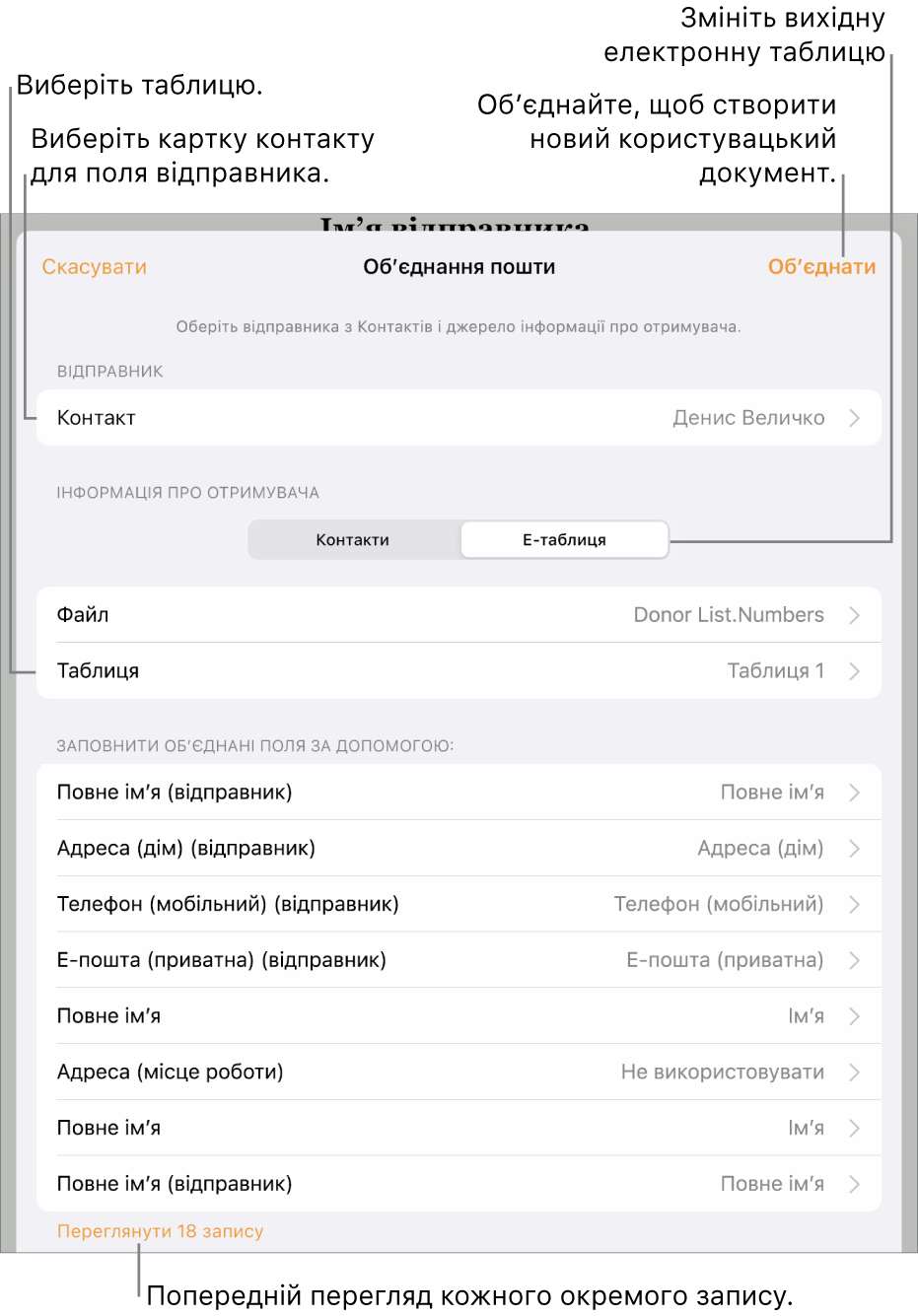
За допомогою стрілок переміщайтеся від запису до запису. Завершивши, торкніть «Закрити».
Примітка. Неможливо змінювати дані у вікні попереднього перегляду. Якщо необхідно внести виправлення, оновіть повʼязану інформацію в програмі «Контакти» або вихідній е-таблиці.
Обʼєднання для створення власних документів
Торкніть
 вгорі екрана, виберіть «Обʼєднання пошти», а потім «Обʼєднання».
вгорі екрана, виберіть «Обʼєднання пошти», а потім «Обʼєднання».Торкніть «Обʼєднання» в правій верхній частині вікна «Обʼєднання пошти».
На цьому етапі або пізніше зʼявиться можливість відкрити новий документ. Якщо ви оберете опцію «Переглянути пізніше», його можна знайти в менеджері документів.